
UI/UXから学ぶDAW論 ②レシピと全体図
前回は、多機能化するDAWを前に挫折しないためには、自分に必要な機能だけを選びとることが大切という話で終わりました。しかしこれを聞いて、こう思う方もいるのではないでしょうか? 「そもそもどれが大事な機能なのかが分からない」と。
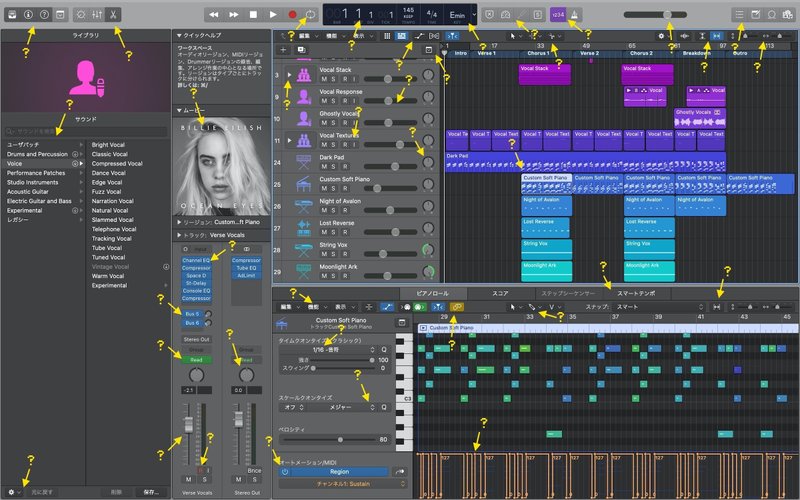
それはごもっともです。人々はどうやってDAWの基本機能を学ぶのでしょうか?
チュートリアルと“テキストの壁”
DAW自身の中にも「ツアー」とか「チュートリアル」などと呼ばれる教材があって、実際のプロジェクト上で勉強できる機能が用意されてはいます。

います……が、その多くは何行にもわたる説明文を読ませるスタイルで、正直これではやる気が出ないですよね。ゲームクリエイターのNicolae Berbece氏は、このようなチュートリアルを「Walls of Text(テキストの壁)」と称して批判しました。
ゲームの世界では、同じチュートリアルといってもプレイしながら自然に操作を学べるように工夫が凝らされています。

こちらは「スキタイのムスメ」という冒険ゲームですが、ゲームを始めるとすぐに「トントンする>>」というメッセージが現れます。それで犬をダブルタップしてみると、主人公がそこまで移動する。プレイヤーは「ダブルタップ=移動」という操作をたちまち理解する──。ゲームへの没入感を損なうことなく、最小限のメッセージでプレイヤーを導くよう設計されています。
DAWでもそんな風に、楽しく操作を教えてもらえたらよいのですが……

でもDAWはあくまでも仕事場(Workstation)であって遊び場ではない。操作を覚えるのはユーザーの責任という認識なのかもしれません。楽しいチュートリアルの不在がまた、DAW挫折を招くひとつの要因です。
レシピの不在
動画などでDAWを学ぶという手もありますが、そこで次にモチベーションの妨げとなるのが、全体図が見えないという不安です。
例えば料理を作るときにはレシピがありますよね。レシピは各手順を教えてくれると同時に、料理の全体図を見せてくれる存在でもあります。

「全体が見えている」という安心感は、すごく大きなもの。もし全部で何ステップあるのか分からないまま料理を進めろと言われたら、ずいぶんストレスがたまるはずです。
DAWも同じで、たとえ各所のガイドが丁寧でも、全体としてのイメージが掴めていないと、それだけで歩みを止める原因になってしまいます。

そこで今回は、まず細かい操作はさておいて、DAWでの制作の全体図、“レシピ”や“地図”にあたる感覚から掴んでいきたいと思います。

曲制作の全体図
さて手始めに、DAWというのは「バーチャルな演奏家を召喚して、演奏をしてもらうステージ」であるとイメージしてください。

そして、曲を完成させるための必要最低限のステップというのは本当に少なくて、たった3つだけです。
①ステージ上に人を呼ぶ
②人に楽器を持たせる
③楽譜を用意して弾いてもらう
この3つさえ達成すれば、あとは書き出しボタンを押して完成です。たとえ個々の操作が難しくても、「3歩進めたらゴール」という道が見えていれば、ちょっと頑張れる気がしませんか? 各ステップを、もう少し詳しく見てみましょう。
①人を呼ぶ
まず新規プロジェクトを作成したとき、多くのDAWでは空っぽの画面が現れます。そこが人を呼ぶステージ、フィールドであるわけです。

このメインステージのことを【アレンジ】画面といいます。そして、このステージに呼ぶ“人員”となるのが【トラック】と呼ばれるものです。多くのDAWでは左上あたりにある「+」ボタンを押すか、右クリックメニューからトラックを追加します。
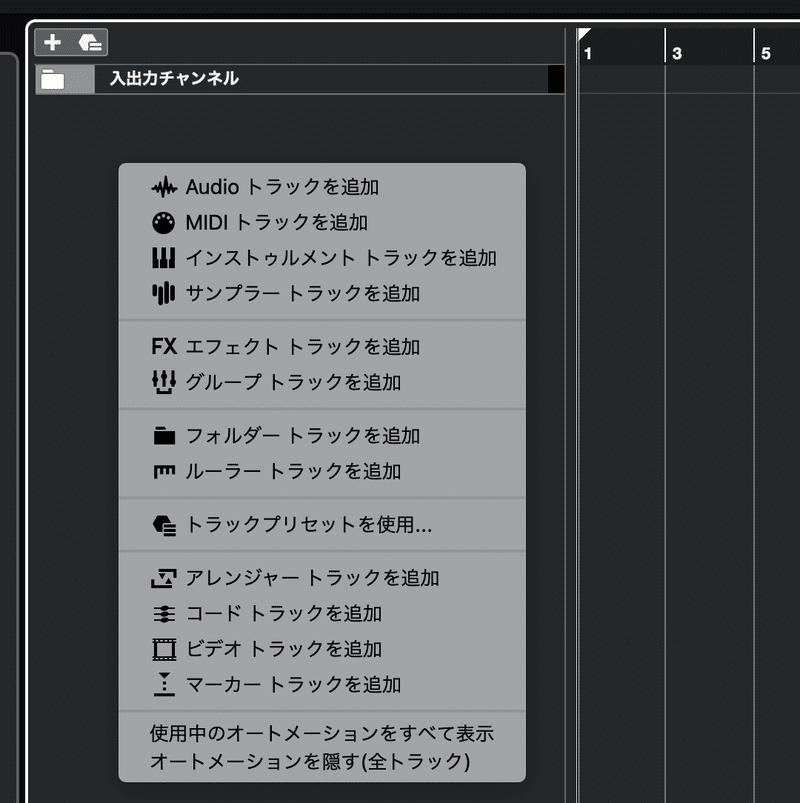
「〇〇トラック」が多種類ありますが、これも多機能化の産物ですね。最重要なのは「インストゥルメント(インスト)」と「オーディオ」の2つ。これはどのDAWでも同じです。
この二者はそれぞれ役割が違っていて、インストは「楽器と楽譜を渡したら弾いてくれる役」、オーディオは「音声ファイルを渡したら流してくれる役」です。

「オーディオ」は歌を録音するのに使ったり、「ループ素材」と呼ばれる短いフレーズ音声を流してもらったりします。ドラッグ&ドロップ(D&D)でファイルを置くだけでそれを流してくれるので、楽譜要らずでカンタンです。
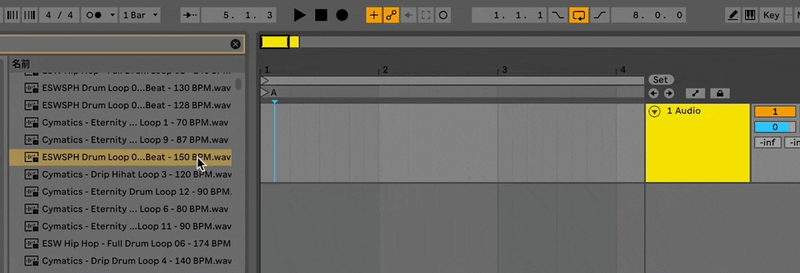
一方、完全にオリジナルの曲を作るには、「インスト」を使って、自分オリジナルの楽譜を書きあげる必要があります。
②楽器を持たせる
各インストトラックには、まず楽器を持たせてあげないと音が鳴らせません。それが【プラグイン】とか【ソフトシンセ】と呼ばれる、バーチャルの楽器ソフトです。大体どのDAWでも、楽器がリストで一覧表示されて、そこから選ぶ方式になっています。
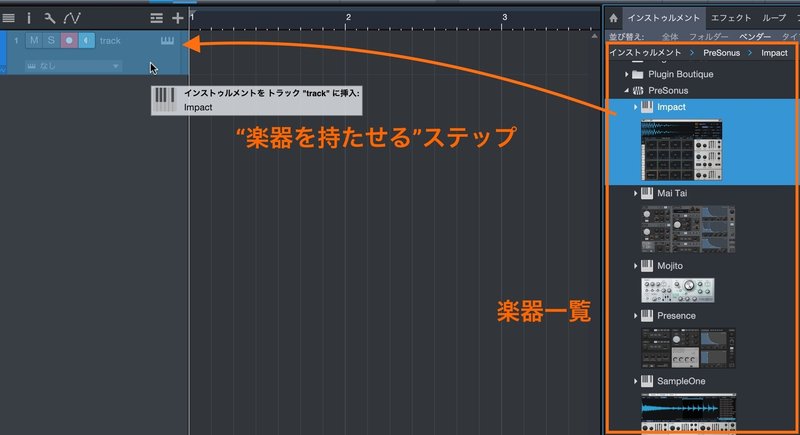
D&Dで選ぶタイプと、リストからクリックで選ぶタイプとがあります。【トラック】という人員に【プラグイン】という楽器を持たせられたら、もう全工程の2/3が完了しています!
③楽譜を用意する
最後に楽譜(演奏内容)を作成していくのですが、ここも地味に一手間があって、まずは音符を置く場所を作るところから始めます。

DAWではこんな風に、箱型のオブジェクトが楽譜のような役割を果たします。そしてこの空箱をダブルクリックで開いてようやく、音符を打ち込む作業に進めるのです。

ピアノの鍵盤が描かれたこの画面は、【ピアノロール】と呼ばれ、これがDAWにおける「楽譜」にあたる部分です。あとはこの中に根気よくポチポチと、音を入力していくのみ。それで曲の完成です。
設計と期待のギャップ
そんなわけで、ざっくりのあらすじで捉えれば、DAWでの作業というのは本当にシンプルです。①トラックを作る、②楽器ソフトをあてがう、③ピアノロールで楽譜を書く。このたった3ステップがひどく困難に感じられるのには、UI設計から来る問題もあります。
例えばLogicでは、プロジェクト立ち上げ後はまずトラックを作成しないと先に進めません。
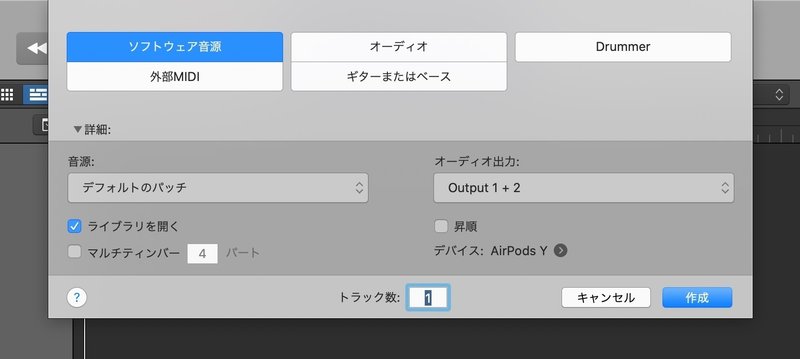
Pro Toolsなんかも同様で、まずトラックを作るところからです。

これはここまでの比喩で言うなら、「どんな人員を、何人確保しますか?」と訊かれてるわけですよね。でも多くの人がDAWを開いて最初にしたいのは、まず音を鳴らすことではないでしょうか?

楽器(プラグイン)を選びたいのに、人員(トラック)を確保することを促される。このギャップが、「音を鳴らす」という一番最初のゴールを遠ざけている側面はあるでしょう。
(ただしこれも、ビギナーにとっては難解でも、エキスパートからすれば「今日はマイク12本立てて録音するからオーディオを12トラック。ポチッ」とすぐに準備ができるので便利だという二面性を持っていて、全員が満足する正解がないところにUI設計の奥深さがあります。)
動線に寄り添う設計
Cubase、Studio One、Ableton Liveなどではここに関して配慮がなされています。アレンジ画面の空欄に楽器をD&Dすれば、自動でトラックを作成してくれるのです。

「この楽器を使いたい」と思ったら、DAW側が「じゃあその分の人員、確保しときますね」とやってくれる。これはクリエイターの動線に寄り添った設計と言えます。
Liveに至っては、音源を読み込む前にどんな音なのかを聴かせてくれる機能もあります。

“とにかくまず音を聴いてから操作を進めたい”という気持ちを慮ってくれていますね。
ほかiOSのGaragebandなんかを見ると、新規書類を立ち上げた瞬間にまず真っ先に楽器選択から始まります。
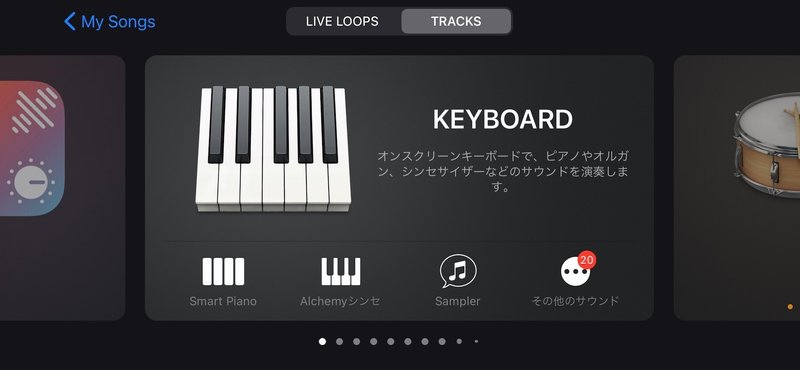
これはさらにもう一歩ビギナー寄りの設計で、モバイルアプリならではですね。「音が鳴らせずに挫折」という最悪の結末をいかに回避するかは、UI/UX設計をする側の頑張りどころ。やはり傾向としては、新興DAWの方がこうした細かい工夫を多く施している印象です。
まとめ
さて、全体図を俯瞰したことで、DAWともっと仲良くなれそうな予感がします。今回で既に「楽器より先に人員」「音符より先に空箱」といった、特有の風習が見えてきました。次回もこうしたDAWのクセを解説し、理解を深めていきます。
Continue→ ③直感と“慣用句”
この記事が気に入ったらサポートをしてみませんか?
